Så här torkar du en iPhone utan lösenord eller Apple ID
Har du någonsin glömt din iPhone-lösenord såatt du inte kan komma tillbaka till din iPhone igen? Tja, det finns så många användare som inte riktigt är bra på att komma ihåg sitt lösenord och Apple-ID på grund av att de stöter på problemet och det finns inget utsläpp än att torka av iPhone. Men de flesta av er kanske inte är medvetna om att du fortfarande kan radera din iPhone utan lösenord. Läs artikeln noggrant för vet hur man torkar en iPhone utan lösenord och Apple-ID. Du kommer också att lära dig några extra metoder för att torka av din iPhone i fall du kommer ihåg lösenordet för iPhone.
- Del 1: iPhone låst? Hur man torkar utan lösenord och Apple-ID
- Del 2: Om du fortfarande kommer ihåg lösenordet, hur du torkar iPhone
Del 1: iPhone låst? Hur man torkar utan lösenord och Apple-ID
Är din iPhone låst? Oroa dig inte för att det inte längre kommer att rensa din iPhone helt. Allt tack vare Tenorshare 4uKey, ett fantastiskt torkningsverktyg som fungerar även om du inte känner till din iPhone-lösenord. Det här verktyget begränsar inte det. Det tar bort lösenordskydd som 4-siffrigt / 6-siffrigt lösenord, Touch ID & Face ID enkelt. 4uKey raderar också iPhone helt, även om den är inaktiverad eller trasig.
Steg för hur du torkar iPhone utan lösenord:
- Ladda ner, installera och starta 4uKey på din PC eller Mac och anslut sedan din iPhone via USB-kabel.

- Därefter synkroniseras din iPhone automatiskt till 4uKey efter det att du klickar på "Start" -knappen för att fortsätta.
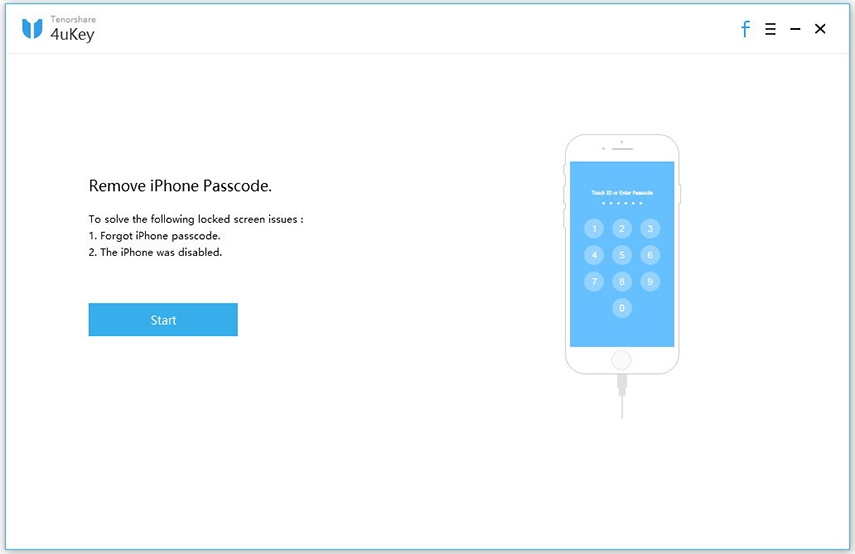
- Du kommer att bli ombedd att ladda ner det senaste firmwarepaketet online, så klicka på knappen Hämta för att starta nedladdningsprocessen och när firmware är fullständig nedladdning klickar du på knappen "Lås upp nu".

- Snart kommer processen att torka av din iPhone att starta och inom några minuter kommer du att torka din iPhone helt.

- Ett meddelande visas på skärmen som visar att processen är avslutad.
Del 2: Om du fortfarande kommer ihåg lösenordet, hur du torkar iPhone
Om du kan komma ihåg ditt lösenordiPhone med alla tillfällen då kan det hjälpa dig att torka av din iPhone med hjälp av några fler metoder. Dessa metoder kan radera din telefon om den är upplåst och metoderna är inställningsmeny, iCloud och iTunes. Läs artikeln för att veta de exakta stegen för dessa metoder.
- Sätt 1: Torka av iPhone i inställning
- Sätt 2: Torka bort iPhone med iCloud
- Sätt 3: Återställ iPhone till fabriksinställningar med iTunes
Sätt 1: Torka av iPhone i inställning
Det är verkligen lätt att torka av din iPhone som går ininställningsmeny. I den här processen kan du först säkerhetskopiera alla dina data från iPhone och sedan bara fortsätta att torka av iPhone. Kom också ihåg att ha tillräckligt med batteri när du utför denna lösning annars kan det fastna i mitten av processen.
Steg för hur du torkar iPhone utan Apple ID:
- Lås upp din iPhone och gå till alternativet Inställningar. Klicka på Allmänt
- När du väl är i allmänhet, tryck bara på Återställ alternativet
- Du kommer att se många alternativ på skärmen, klicka bara på Radera allt innehåll och inställningar.
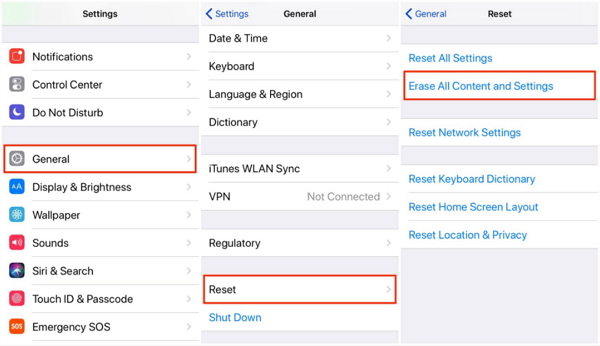
- Du kommer att visas ett popup-meddelande där du bekräftar din begäran.
- Klicka på Radera iPhone-alternativet för att bekräfta och ange ditt lösenord för att fortsätta.
- Efter en liten stund kommer allt ditt iPhone-innehåll att raderas.
- För att ställa in din iPhone från början, välj helt enkelt Ställ in som ny iPhone.

Sätt 2: Torka bort iPhone med iCloud
Om du har tappat din iPhone eller sålt iPhonetill någon men glömde att radera allt innehåll i telefonen. Du kan fortfarande radera iPhone på distans med iCloud. Men se till att du tidigare har aktiverat alternativet Hitta min iPhone i inställningar annars fungerar den här metoden inte. Du kan torka av iPhone med iCloud via Wi-Fi.
Steg för hur du torkar bort iPhone:
- Öppna alla webbläsare på din dator och gå till www.iCloud.com webbplats.
- Ange ditt Apple-ID och lösenord för att logga in.

- Välj sedan "Alla enheter" och välj också din iPhone som du vill torka med iCloud-processen. Klicka sedan på alternativet "Radera iPhone" för att fortsätta processen.

- Om du gör denna process använder du betroddwebbläsare och också vill hoppa verifieringsprocessen i framtiden kan du helt enkelt klicka på Trust-alternativet men om du inte använder betrodd webbläsare bör du svara på säkerhetsfrågan eller ange verifieringskoden som skickas till dina andra enheter.
- Nu kommer det att börja torka din iPhone.
Sätt 3: Återställ iPhone till fabriksinställningar med iTunes
Du kan till och med återställa iPhone till fabriksinställningarnamed iTunes och det gör dig inte ens i något problem. Först måste du ladda ner och installera iTunes på din dator för att den här metoden fungerar och för det andra måste du ha en fungerande USB-synkroniserare för att ansluta din iPhone till datorn.
Så här torkar du en iPhone med iTunes:
- Öppna iTunes på din PC eller Mac och anslut din iPhone via USB-kabel.
- Överst på skärmen ser du en enhetsikon, klicka på den och välj din iPhone från listan.
- I panelen Sammanfattning ser du alternativet Återställ iPhone som kommer att vara på skärmens övre högra sida. Klicka på det.

- Du kommer att se en dialogruta som ber om din bekräftelse. Klicka på Återställ alternativet för att bekräfta begäran.

Den här artikeln är indelad i två delar. Första delen visar hur du torkar iPhone utan lösenord och Apple ID och andra delen visar hur du torkar iPhone om du kommer ihåg lösenordet. För båda metoderna fungerar Tenorshare iCareFone perfekt. Det ger dig total tillfredsställelse när det gäller hastighet, tillförlitlighet och bekvämlighet. Så att använda 4uKey är en bra idé.
Ge oss din feedback, det kommer att uppskattas mycket.









